Włącz funkcję ClickLock, aby wybierać elementy bez przytrzymywania przycisku myszy
W tym poście zobaczymy, jak włączyć lub włączyć funkcję ClickLock(ClickLock) w Windows 11/10/8/7 . Ta funkcja blokady kliknięcia(Click Lock) umożliwia podświetlanie, wybieranie i przeciąganie plików, folderów i elementów bez naciskania przycisku myszy.
Zwykle, gdy musimy to zrobić, przytrzymujemy przycisk myszy, a następnie wybieramy elementy. Ale wbudowane ustawienie myszy ClickLock pozwala pozbyć się części przytrzymującej.
Włącz ClickLock w Windows 11/10
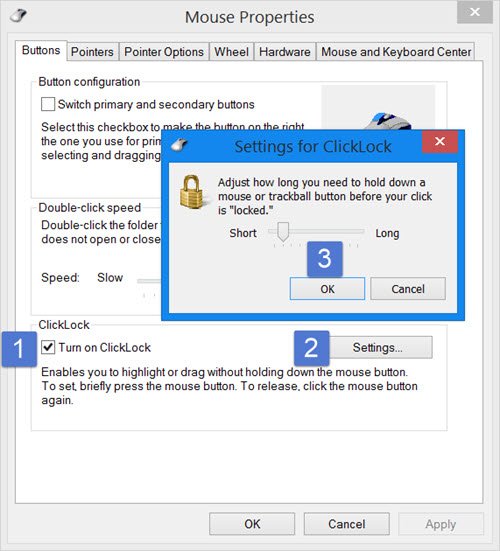
Aby włączyć blokadę kliknięć(Click Lock) , otwórz Panel sterowania(Control) , a następnie kliknij Mysz(Mouse) , aby otworzyć Właściwości (Properties)myszy(Mouse) . Na karcie Przyciski(Buttons) zobaczysz ClickLock .
Zaznacz pole wyboru Włącz ClickLock(Turn on ClickLock) . Umożliwi to wybieranie, podświetlanie lub przeciąganie elementów bez przytrzymywania przycisku myszy. Aby rozpocząć, musisz krótko nacisnąć przycisk myszy. Aby zwolnić, możesz kliknąć przycisk myszy. Część dociskająca jest zlikwidowana.
Naciśnięcie przycisku Ustawienia(Settings) pozwoli Ci zdecydować i dostosować, jak długo musisz najpierw nacisnąć przycisk myszy, zanim kliknięcie zostanie zablokowane. Możesz ustawić krótkie lub długie kliknięcie.
Gdy to zrobisz, kliknij OK i Zastosuj(Apply) .
Sposób działania polega na tym, że aby rozpocząć zaznaczanie, naciśnij i przytrzymaj przycisk myszy przez, powiedzmy, 2-3 sekundy. Następnie zwolnij go. Teraz zacznij wybierać pliki. Zobaczysz, że nie musisz już dłużej przytrzymywać klawisza. Po zakończeniu podświetlania możesz nacisnąć przycisk myszy raz, aby zwolnić zaznaczenie.
Przeczytaj: (Read:) Jak zmienić czas ClickLock myszy(How to change mouse ClickLock time) .
Może to być bardzo przydatne, jeśli często używasz touchpada. Ale przyzwyczajenie się zajmie trochę czasu. Nie jest to coś, czego większość by sobie życzyła, ale są tacy, którzy wolą używać myszy w ten sposób.
Related posts
Jak zmienić czas ClickLock myszy za pomocą Edytora rejestru w systemie Windows
Włącz lub wyłącz blokadę myszy w systemie Windows 10
Policz naciśnięcia klawiatury, kliknięcia myszą, trajektorię myszy na PC
Emuluj kliknięcia myszą, najeżdżając kursorem za pomocą myszy bezklikowej w systemie Windows 10
Jak zrobić zrzut ekranu z dołączonym wskaźnikiem myszy i kursorem
Kontroluj ruch myszy między wieloma monitorami w systemie Windows 10
Twórz potężne gesty myszy za pomocą StrokesPlus dla Windows 11/10
Blokada myszy zablokuje komputer i przyciemni ekran
Zablokuj klawiaturę i mysz w systemie Windows: BlueLife KeyFreeze
Jak zmienić z podwójnego kliknięcia na pojedyncze kliknięcie w systemie Windows 10?
Komputer nie rozpoznaje monitora, klawiatury lub myszy
Spraw, aby wskaźnik myszy automatycznie przesunął się do okna dialogowego w systemie Windows
Zmień grubość kursora myszy i częstotliwość migania w systemie Windows 11/10
Mysz Windows klika dwa razy automatycznie; Mysz klika dwukrotnie
Jak przełączać lub zmieniać lewy i prawy przycisk myszy w systemie Windows 11/10?
Dodaj gesty myszy do systemu Windows 10 za pomocą tych bezpłatnych narzędzi
Wskazówki dotyczące wydłużenia czasu pracy baterii bezprzewodowej klawiatury i myszy
Jak wykonać test opóźnienia myszy w systemie Windows 11/10?
Jak zatrzymać sterowanie głośnością kółka myszy w systemie Windows 11/10?
Mysz Bluetooth rozłącza się losowo lub nie działa w systemie Windows 11/10
